Untuk Server directadmin seperti halnya cPanel memiliki fitur File Manager namun ke dua control panel tersebut memilki cara yang berbeda untuk menggunakannya. saat ini saya akan berikan tutorial cara mengupload file web kita ke server directadmin.
Sebagai informasi dalam cPanel path website yang dapat diakses oleh browser adalah /home/username/public_html namun untuk directadmin terdapat di /home/username/domains/namadomain.com/public_html.
Dan berikut panduan cara mengupload file website ke hosting melalui File Manager DirectAdmin :
1. Langkah pertama silahkan login ke control panel DirectAdmin, setelah itu silahkan cari menu File Manager pada kolom pencarian dan klik menu tersebut.
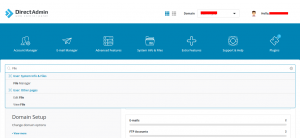
2. selanjutnya akan tampil halaman berikut lalu pilih public_html untuk link tersebut adalah shortcut dari path /home/username/domains/namadomain.com/public_html :
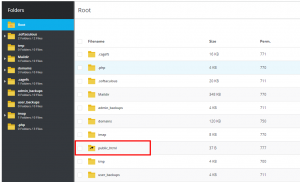
3. silahkan ketik menu “Upload Files” dikiri bawah layar atau kanan atas pada tampilan full screen
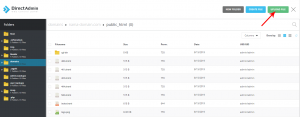
4. setelah tombil di klik anda akan di tampilkan halaman berikut :
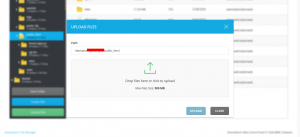
5. jika file yang anda upload berupa beberapa file & folder silahkan compress file menjadi .zip atau langsung pilih file yang akan anda upload lalu klik tombol upload
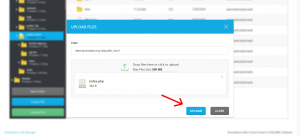
6. Untuk proses upload file sudah selesai dan file website sudah terupload ke hosting, namun jika file yang diupload bertipe .ZIP atau yang lainya maka silahkan ekstrak terlebih dahulu file tersebut dengan menggunakan klik kanan pada file .ZIP yang sudah diupload kemudian klik Extract
7. demikian cara upload situs anda pada server directadmin
